Comment configurer l'expédition à tarif fixe WooCommerce en quelques étapes simples (avec vidéo)
Publié: 2019-12-11
Dernière mise à jour - 6 juillet 2021
La configuration des tarifs d'expédition est l'une des tâches cruciales d'une boutique de commerce électronique. Vous devrez peut-être mettre en place une stratégie d'expédition avant de créer différentes méthodes et tarifs d'expédition. WooCommerce est une plate-forme d'expédition populaire qui offre des fonctionnalités d'expédition de base. Par défaut, il vous permet de configurer la livraison gratuite, le ramassage local et l'expédition à tarif fixe dans chaque zone d'expédition. Dans cet article, nous verrons comment vous pouvez configurer l'expédition forfaitaire WooCommerce. Et, nous discuterons également de certaines des options d'expédition forfaitaires avancées que vous pouvez intégrer à l'aide de plugins.
Qu'est-ce que l'expédition forfaitaire ?
En termes simples, l'expédition à tarif fixe WooCommerce consiste simplement à établir un tarif d'expédition fixe dans une zone d'expédition. En fonction de la nature de vos produits, vous pouvez créer plusieurs tarifs forfaitaires sous une zone d'expédition. Pour rendre les tarifs spécifiques à la nature des produits, vous pouvez utiliser des classes d'expédition de produits.
Pour comprendre comment définir les classes d'expédition WooCommerce, lisez notre article.
Vous pouvez réduire le temps de transit et proposer une livraison le lendemain dans de vastes zones à l'aide de services d'expédition terrestre.
Comment mettre en place une livraison forfaitaire sur WooCommerce ?
Comme vous le savez, l'expédition WooCommerce fonctionne à travers des zones géographiques appelées zones d'expédition. En fonction de votre clientèle, vous pouvez définir différentes zones d'expédition. Pour chaque zone, vous pouvez ajouter un ensemble de méthodes d'expédition telles que la livraison forfaitaire ou gratuite. Lorsque le client ajoute un produit au panier, les tarifs d'expédition applicables en fonction de la localisation du client seront automatiquement affichés.
Voici les étapes pour configurer l'expédition forfaitaire WooCommerce.
Allez dans WooCommerce > Paramètres > Expédition .
Vous verrez les zones d'expédition que vous avez déjà créées ici.
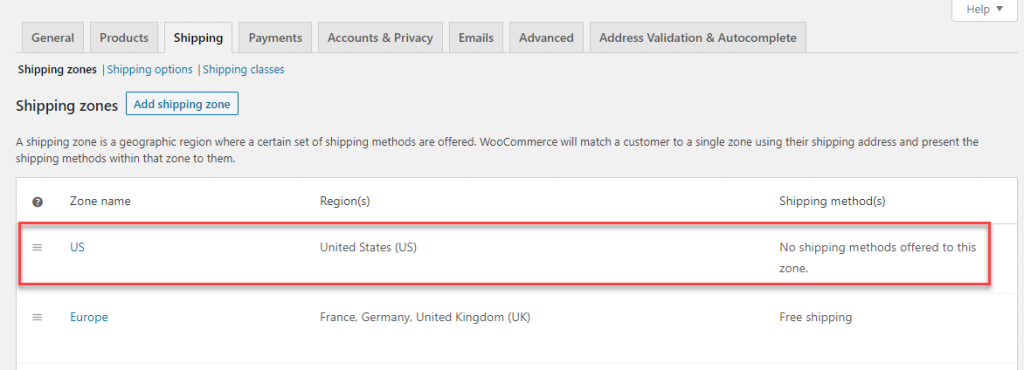
S'il n'y en a pas, vous pouvez facilement créer une nouvelle zone d'expédition.
Besoin de rafraîchir les zones d'expédition WooCommerce ? Voici un article.
Maintenant, vous pouvez cliquer sur l'option Modifier sous le nom de la zone d'expédition. Ici, vous verrez une option pour ajouter des méthodes d'expédition. Cliquez sur le bouton Ajouter une méthode d'expédition .
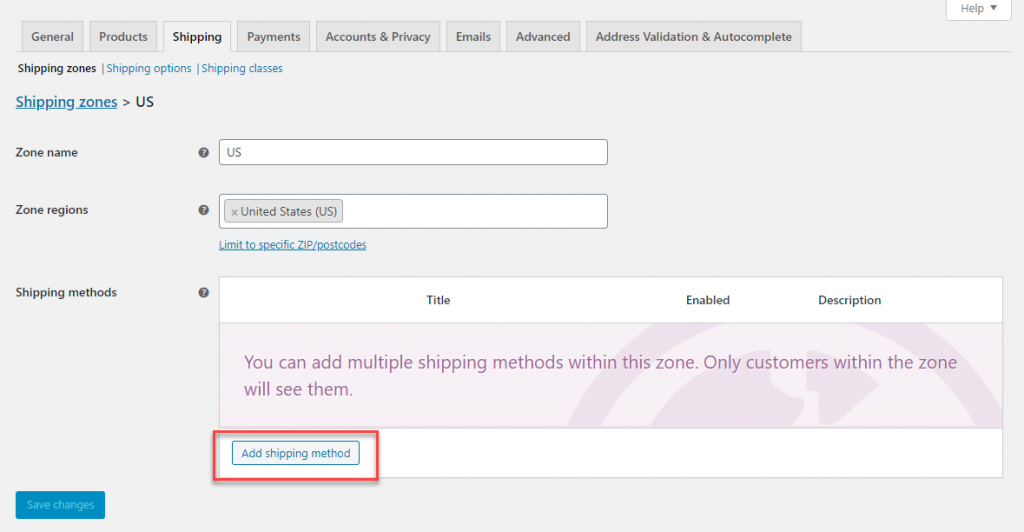
Vous verrez une fenêtre modale avec une liste déroulante avec trois options différentes pour les méthodes d'expédition. Il s'agit du forfait, de la livraison gratuite et du ramassage local. Choisissez l'option d'expédition forfaitaire et cliquez sur le bouton Ajouter une méthode d'expédition.
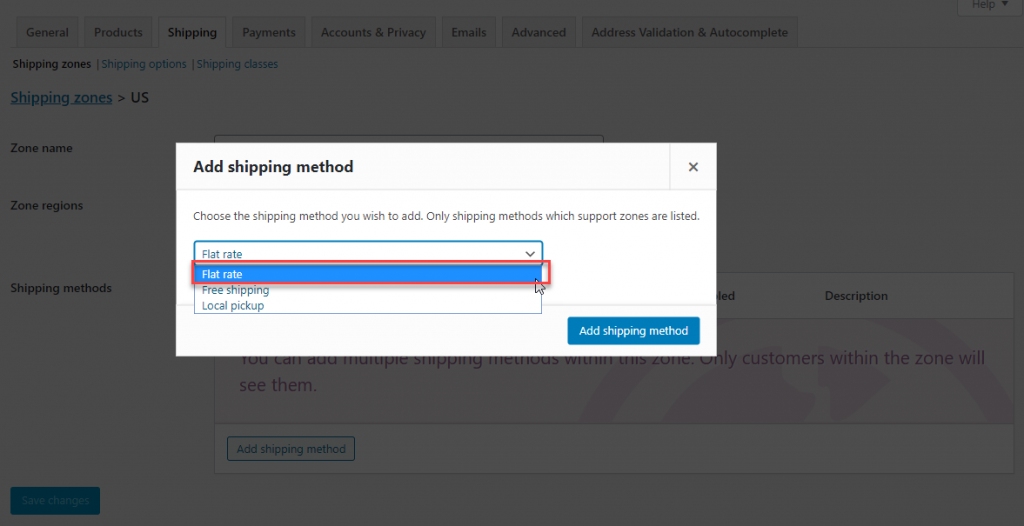
Maintenant, vous verrez qu'une méthode d'expédition forfaitaire est créée à l'intérieur de la zone d'expédition. Vous pouvez activer ou désactiver une méthode d'expédition sous la zone d'expédition en utilisant le bouton .
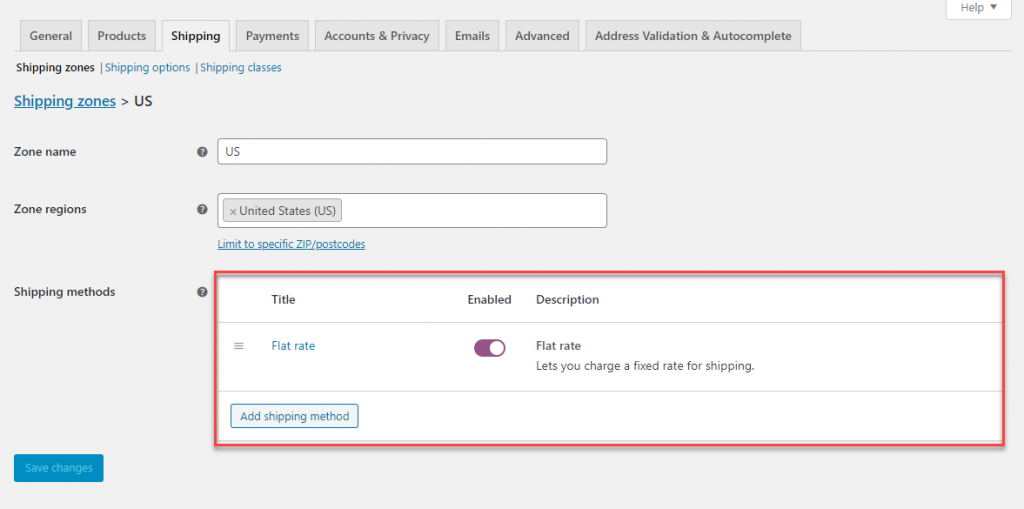
L'étape suivante consiste à spécifier les tarifs de votre expédition forfaitaire. Vous pouvez cliquer sur l'option Modifier sous le nom de la méthode d'expédition pour cela. Cela ouvrira une autre fenêtre modale, où vous pourrez spécifier les tarifs.
Les options sont assez simples ici. Vous devez entrer un nom pour la méthode d'expédition, qui sera affiché dans l'interface.
L'option suivante définit si le tarif d'expédition est taxable ou non.
Enfin, vous pouvez spécifier un taux qui sera appliqué. Le moyen le plus simple consiste à ajouter un montant que vous devez facturer au client en tant que frais d'expédition. Par exemple, si vous voulez facturer 3 $, entrez simplement « 3,00 ».
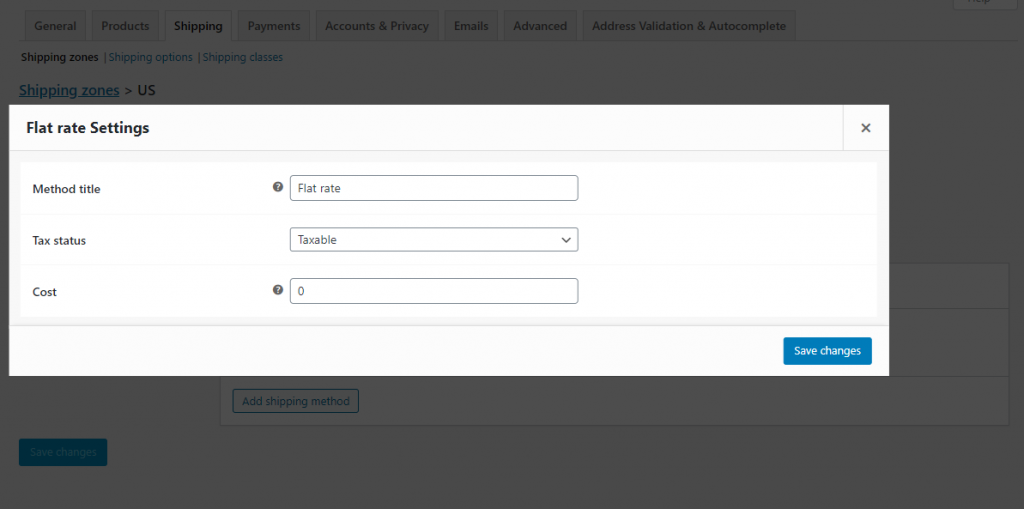
Désormais, lorsqu'un client (de la zone géographique que vous avez spécifiée sous la zone d'expédition) ajoute un produit au panier, ce forfait sera affiché en tant que frais d'expédition. Désormais, ce tarif sera applicable à l'ensemble du panier. Lisez la suite si vous souhaitez comprendre comment configurer les frais d'expédition par article.
Expédition par article
L'expédition forfaitaire par défaut de WooCommerce offre quelques options avancées pour vous aider à configurer les tarifs d'expédition par article.
[qté] - Lorsque vous souhaitez facturer des frais d'expédition supplémentaires en fonction de la quantité de produits dans le panier, vous pouvez utiliser cet espace réservé.
[frais] - Lorsque vous souhaitez configurer des frais d'expédition supplémentaires en fonction du coût total de la commande, vous pouvez utiliser celui-ci. Celui-ci a des arguments supplémentaires que vous pouvez utiliser avec lui.
- pour cent - définissez les frais d'expédition supplémentaires sous forme de pourcentage.
- min_fee – définissez une valeur minimale pour les frais supplémentaires.
- max_fee – définissez une valeur maximale pour les frais supplémentaires.
Exemples de scénarios
Cas 1
Supposons que vous souhaitiez conserver les frais d'expédition à 3 $ lorsqu'un article est dans le panier. Toutefois, si vous remarquez que votre commande moyenne comportera plusieurs articles, vous souhaiterez peut-être configurer des frais d'expédition par article.
Vous pouvez utiliser différents espaces réservés pour configurer les frais d'expédition par article. Par exemple, vous pouvez facturer des frais d'expédition de 3 $ par article dans le panier en ajoutant l'espace réservé dans le champ des frais d'expédition :
3,00 * [qté].
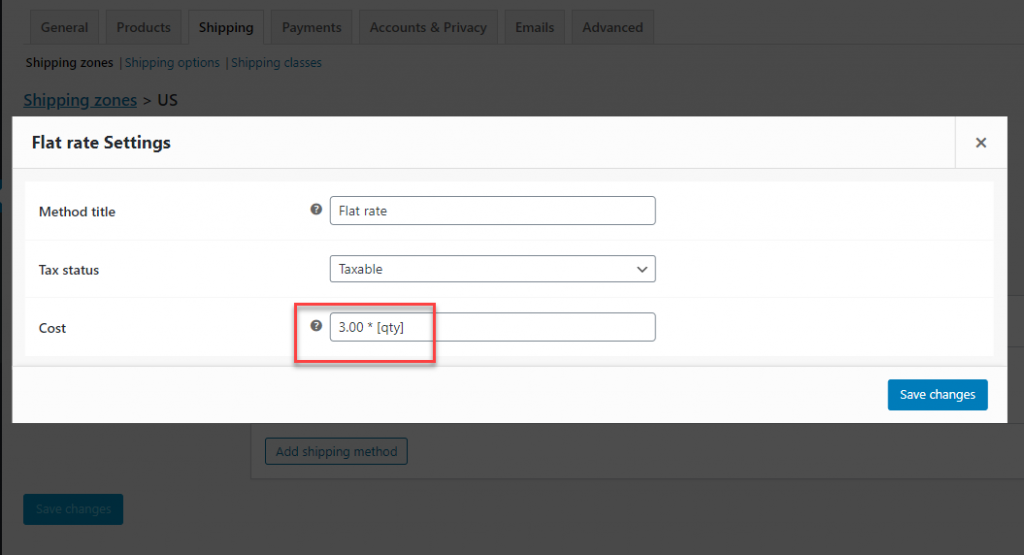
Désormais, en fonction du nombre d'articles dans le panier, les frais de port vont augmenter. Dans la capture d'écran ci-dessous, vous pouvez voir que le panier contient trois articles, et donc les frais d'expédition sont de 9 $ (3 $ pour chaque article).
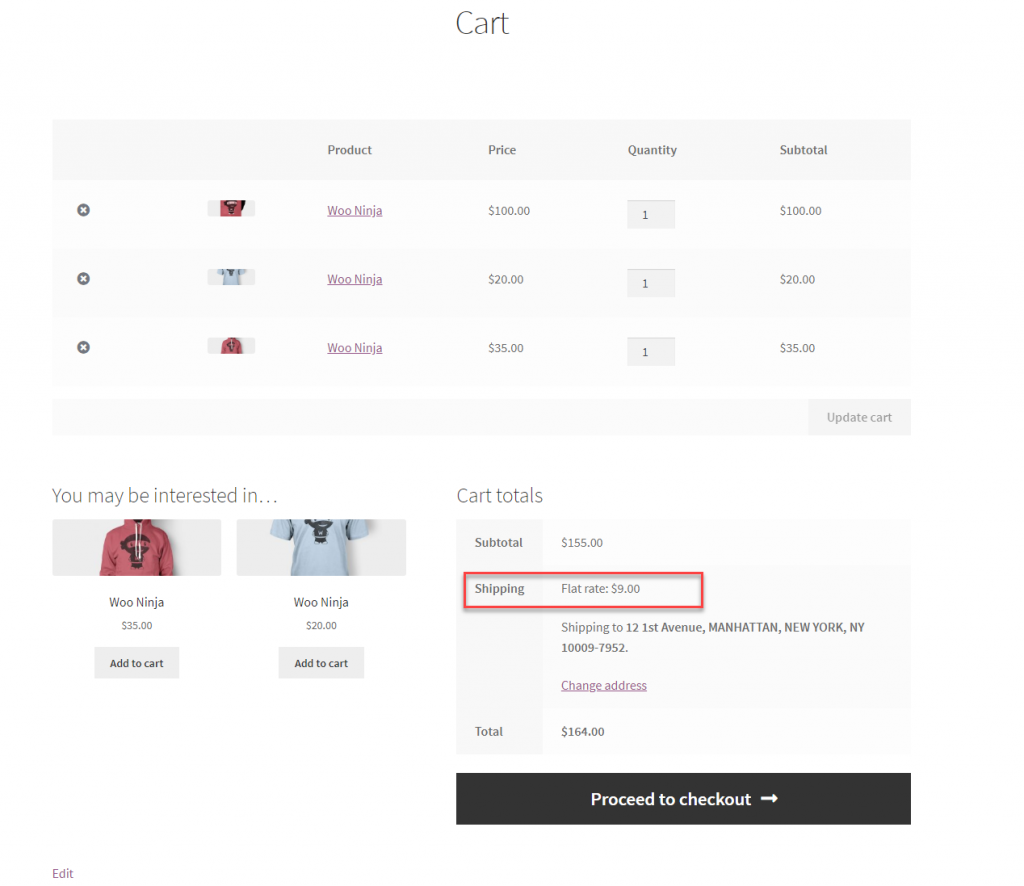
Cas 2
Maintenant, dans un autre scénario, vous souhaitez facturer des frais d'expédition de base de 10 $ et, en fonction du montant de la commande, vous souhaitez facturer des frais d'expédition de 10 %. Ici, vous pouvez également définir un montant minimum où ces frais supplémentaires seront applicables, disons 5 $. Voyons comment vous pouvez le configurer.
Dans le champ d'expédition, vous pouvez ajouter ce qui suit
10,00 [frais pour cent = ”10″ min_fee =”5″]
Cela signifie que pour toutes les commandes, des frais d'expédition de base de 10 $ seront appliqués. Parallèlement à cela, 10% de la valeur de la commande seront ajoutés en tant que frais supplémentaires. Désormais, des frais supplémentaires minimum de 5 $ seront prélevés pour les commandes d'un montant inférieur.
Voir l'exemple ci-dessous. Un seul produit de 20 $ est dans le panier. Les frais d'expédition de base de 10 $ sont appliqués. Parallèlement à cela, idéalement, 10% de 20 $ devraient être facturés, soit 2 $. cependant, puisque vous avez défini une valeur minimale de 5, les frais supplémentaires seront de 5 $. Cela fait le total des frais d'expédition à 15 $.
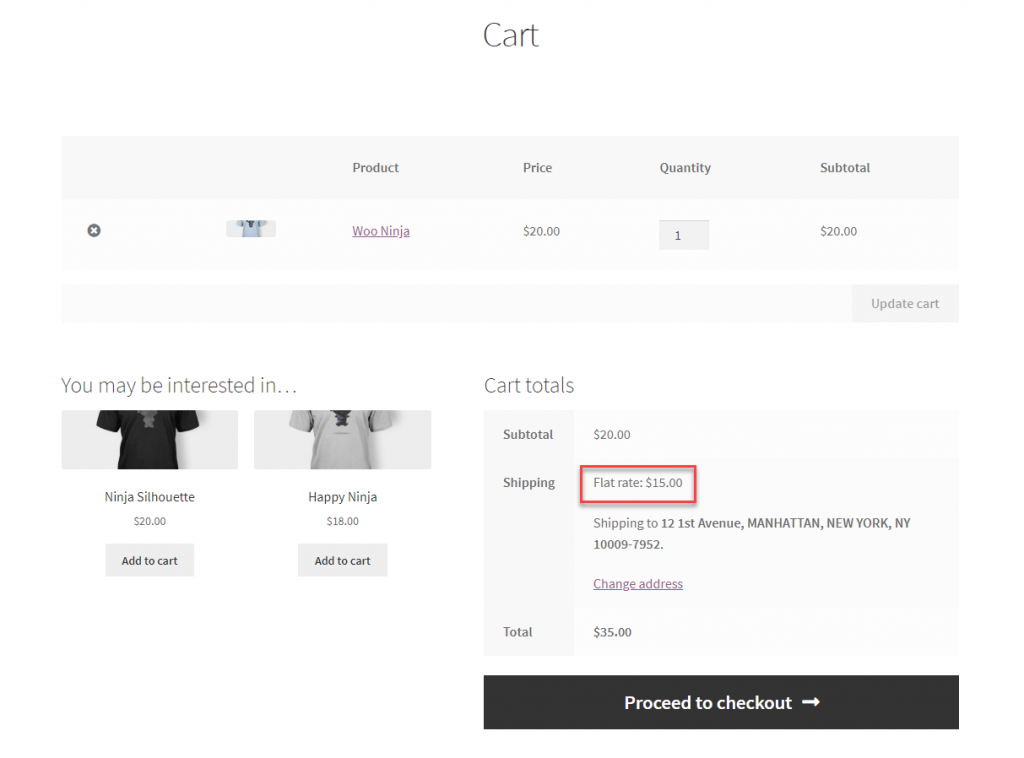
Maintenant, s'il s'agit d'une commande plus importante, les frais de base de 10 $ et les 10 % supplémentaires seront appliqués. Comme vous pouvez le voir dans l'exemple ci-dessous, le panier contient un article dont le prix est relativement plus élevé. Donc 10 $ + 12 $ (10 % de 120 $).
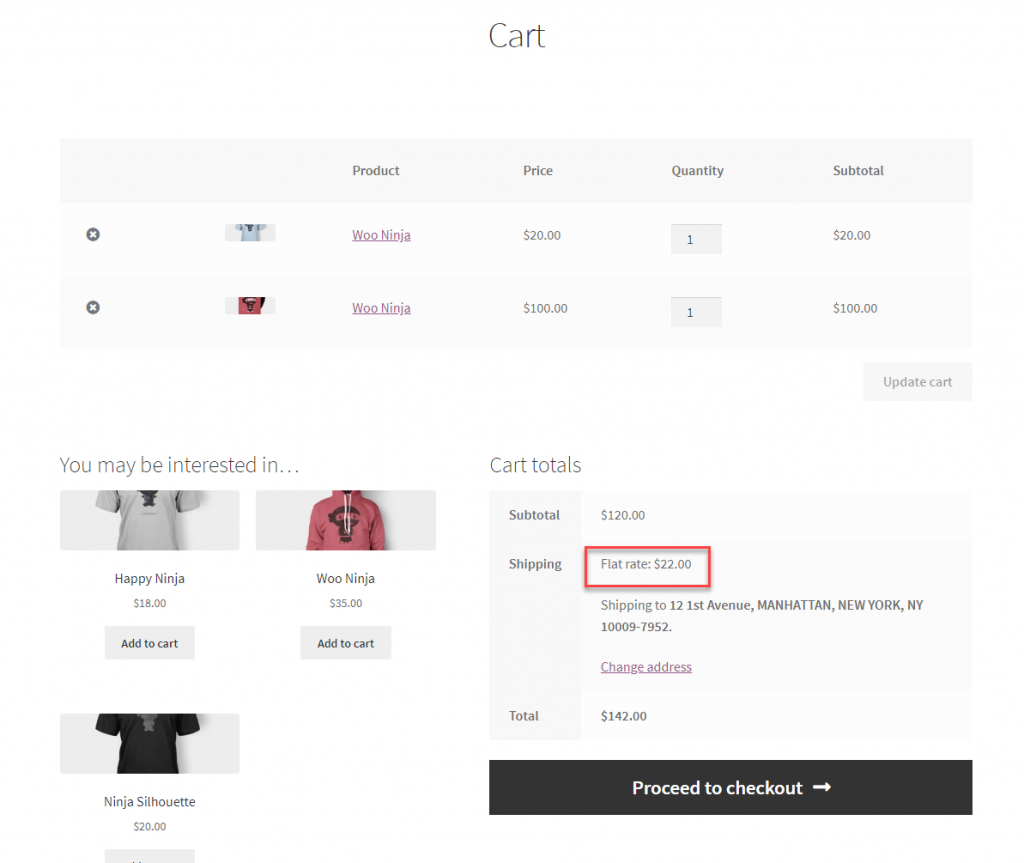
Classes d'expédition
Vous pouvez également configurer différents tarifs d'expédition pour vos produits en utilisant des classes d'expédition. Il y aura des scénarios dans lesquels vous vendez des produits qui nécessitent diverses stratégies d'expédition ensemble. Facturer les mêmes tarifs d'expédition ne sera pas une idée réalisable dans ce cas. Heureusement, WooCommerce vous offre une option pour résoudre ce problème à l'aide de classes d'expédition.
Exemple de scénario
Considérez que vous avez un ensemble de produits qui ont de plus grandes dimensions et qui nécessiteront de l'espace supplémentaire. De plus, vous pouvez avoir certains produits qui nécessitent une manipulation prudente car ils sont fragiles. Voyons un exemple simple pour gérer cela. Nous allons créer deux classes d'expédition « Bulky » et « Fragile », et les attribuer aux produits concernés.
Maintenant, dans la fenêtre modale d'expédition à tarif fixe, vous verrez des options supplémentaires pour définir les tarifs d'expédition pour ces classes d'expédition.
Vous pouvez définir des tarifs pour chaque classe d'expédition. Tout comme l'autre champ de tarif d'expédition, vous pouvez également utiliser des espaces réservés ici pour configurer le tarif d'expédition par article.
De plus, vous pouvez choisir le type de calcul pour les classes d'expédition, lorsque plusieurs produits appartenant à différentes classes d'expédition sont dans le panier. Soit, vous pouvez facturer l'expédition pour chaque classe d'expédition, soit vous pouvez choisir la plus chère.
Dans cet exemple, nous avons mis en place 15 $ pour 'Bulky' et 18 $ pour 'Fragile'. Et le type de calcul sera de facturer individuellement.
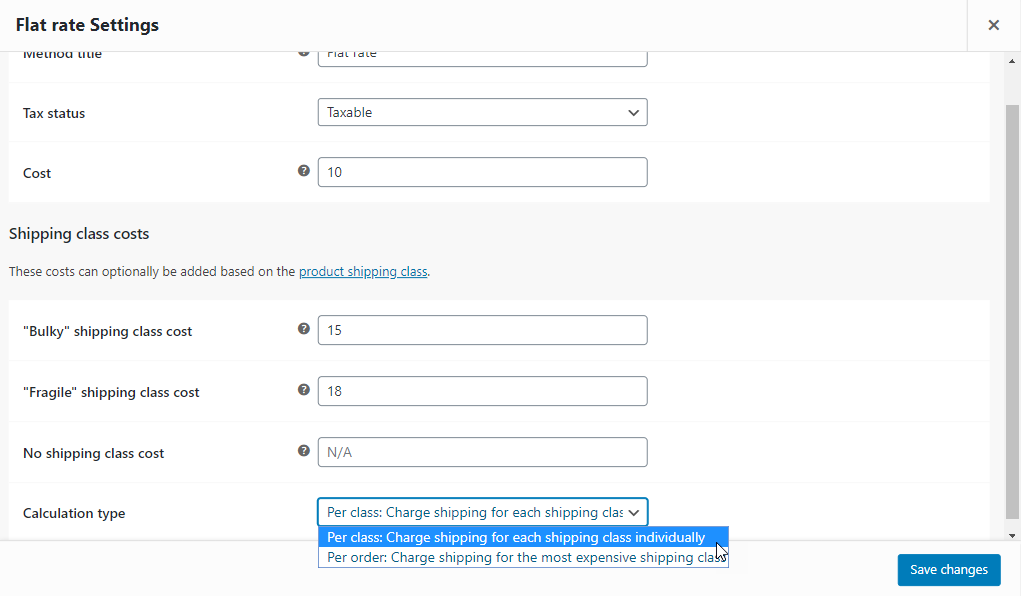
Et lorsqu'un client ajoute trois produits à son panier. Un produit appartient à la classe d'expédition « Bulky », un autre est « Fragile » et le troisième produit n'appartient à aucune classe d'expédition.
Comme vous pouvez le voir dans la capture d'écran ci-dessous, le client sera facturé le tarif d'expédition de base (10 $) et pour les deux classes d'expédition (Bulky 15 $ et Fragile 18 $). Ainsi, le coût total d'expédition sera de 43 $ (10 $ + 15 $ + 18 $).
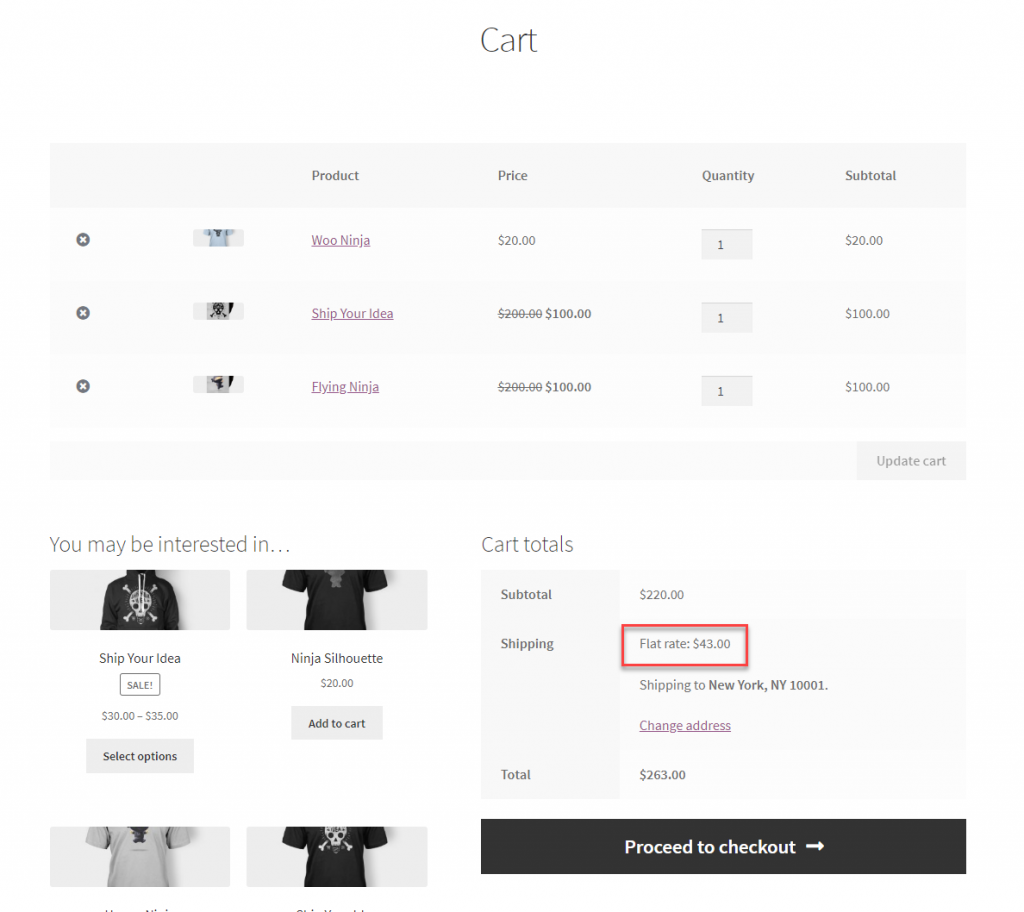
Plugins d'expédition à tarif fixe
Les exemples que vous avez vus ci-dessus utilisent les options par défaut de WooCommerce. Cependant, il existe plusieurs plugins qui vous aideront à intégrer des fonctionnalités supplémentaires à votre expédition forfaitaire. Voyons quelques-uns de ces plugins.

Voici quelques-uns des plugins intéressants que vous pouvez utiliser pour améliorer votre stratégie d'expédition.
Méthode d'expédition forfaitaire avancée pour WooCommerce
Vous pouvez configurer un ensemble illimité de règles pour l'expédition forfaitaire WooCommerce à l'aide de ce plugin. Il vous permettra de créer plusieurs méthodes d'expédition liées à différentes règles. Lorsque les clients ajoutent des produits au panier, le plugin affichera les tarifs d'expédition conformément aux règles que vous avez définies. De plus, le plugin vous aide à configurer la livraison gratuite sur votre boutique en fonction de plusieurs conditions telles que l'emplacement du client, le produit, les détails du panier, etc.
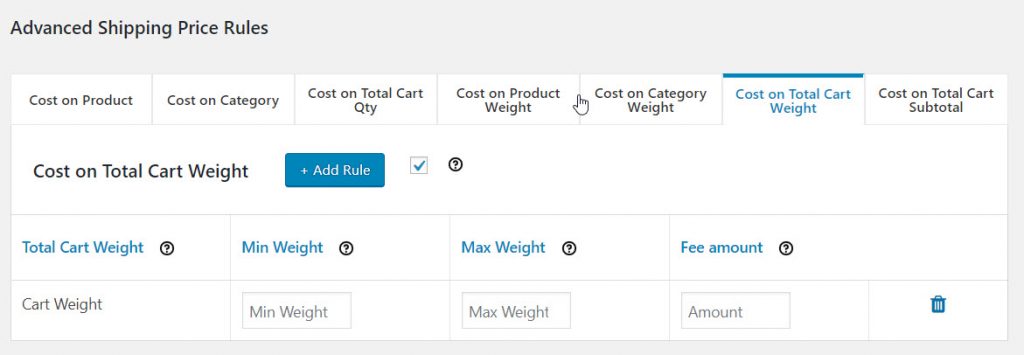
Le principal avantage du plugin est qu'il offre une large gamme d'options pour vous aider à configurer les tarifs d'expédition sur votre boutique. Vous pouvez créer des règles spécifiques pour l'emplacement, les utilisateurs, les produits, les variantes et le panier. Il vous permet également de combiner différentes règles pour personnaliser les méthodes d'expédition sur votre boutique. Lors de la création des méthodes d'expédition, vous pourrez spécifier une durée pour la méthode ainsi qu'afficher le délai de livraison estimé pour cette méthode d'expédition.
Lorsque vous avez plusieurs conditions pour l'expédition forfaitaire WooCommerce, vous pouvez contrôler quelle méthode est prioritaire en fonction de votre stratégie. Dans l'ensemble, le plugin est une excellente option pour surcharger vos options d'expédition à tarif fixe WooCommerce. Le plugin vous coûtera 99 $ pour un abonnement à un seul site. Si vous ne souhaitez pas encore opter pour le plugin premium, consultez la version gratuite du plugin ci-dessous :
Méthode d'expédition forfaitaire avancée (gratuite)
Vous pouvez créer un ensemble de règles de base pour configurer les tarifs d'expédition sur votre boutique WooCommerce à l'aide de ce plugin. Il offre des options pour créer des règles basées sur l'emplacement, le produit, la catégorie, la balise, l'utilisateur, le sous-total du panier et la quantité. Le plugin est assez facile à configurer et vous aidera beaucoup à créer une stratégie d'expédition efficace.
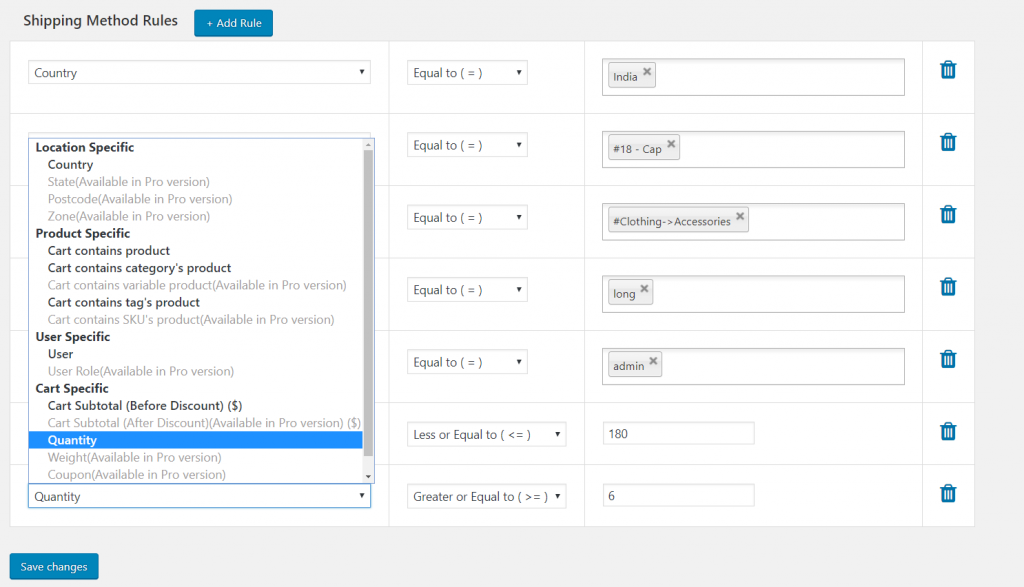
Expédition par produit
Avec l'aide de ce plugin, vous pourrez configurer des tarifs d'expédition spécifiques aux produits en fonction de la localisation du client. Le plugin vous permet de créer une méthode d'expédition autonome, ou vous pouvez ajouter des frais d'expédition par produit à d'autres méthodes d'expédition. En gros, vous pourrez définir des frais de port par ligne et par article en fonction des produits ou des déclinaisons. En fonction de l'adresse du client, les coûts peuvent varier.
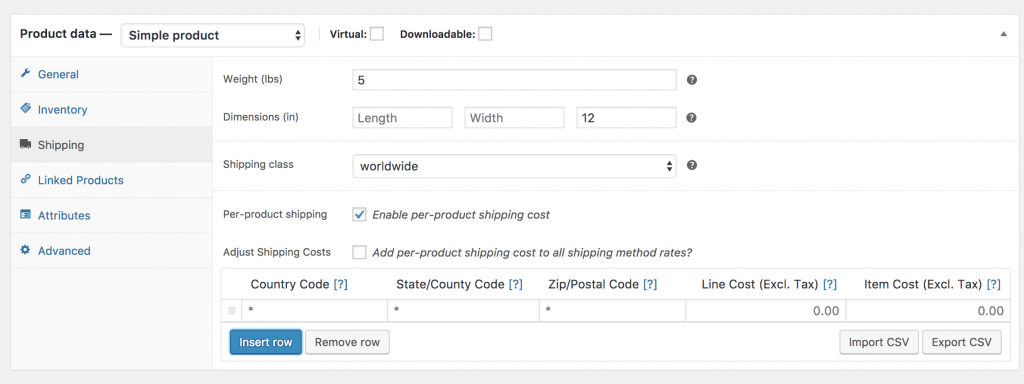
Le plugin offre également une option de gestionnaire CSV qui vous aidera à importer et exporter facilement les tarifs. Si vous vendez divers produits nécessitant des approches d'expédition indépendantes, ce plugin pourrait vous être très utile. L'abonnement à un seul site vous coûtera 79 $.
WooCommerce Distance Tarif Expédition
Si vous souhaitez proposer des tarifs d'expédition en fonction de la distance du lieu de livraison ou du temps de trajet total, ce plugin pourrait vous aider. Il vous aide également à définir des règles basées sur le nombre total d'articles dans le panier, le poids du produit et la valeur totale du panier. Ce plugin pourrait vous être très utile lorsque vous souhaitez facturer des tarifs d'expédition en fonction de la distance entre votre emplacement et celui du client. Les restaurants livrant de la nourriture, les magasins proposant la livraison d'épicerie, les lieux qui louent du matériel, etc. trouveraient cette option appropriée. Fondamentalement, partout où vous souhaitez obtenir plus de détails qu'un code postal pour déterminer les frais d'expédition, vous pouvez utiliser ce plugin.

L'abonnement à un seul site vous coûtera 79 $.
Boîtes à tarif forfaitaire USPS
Les cases forfaitaires vous permettent de définir les tarifs d'expédition de manière plus structurée. À l'aide de boîtes forfaitaires, vous pouvez définir des frais d'expédition fixes pour les produits sans tenir compte du poids. Les principaux transporteurs proposent des options d'expédition forfaitaires pour les produits d'un certain poids. Par exemple, vous pouvez utiliser des boîtes à tarif forfaitaire USPS pour les produits pesant moins de 70 livres. Pour FedEx, le poids du produit doit être inférieur à 50 livres.
Avantages des boîtes d'expédition à tarif fixe USPS
Si votre entreprise est située aux États-Unis, USPS sera l'une de vos options naturelles pour expédier vos produits aux clients. Voici quelques-uns des avantages de l'utilisation des boîtes forfaitaires USPS.
- Évitez les coûts inattendus - Lorsque vous utilisez des boîtes à tarif forfaitaire pour l'expédition, il n'y a aucune chance que vous deviez payer des prix inattendus. Vous ne paierez que pour le service que vous choisissez.
- Livraison plus rapide - Les boîtes forfaitaires d'USPS sont généralement livrées en priorité. Cela vous aidera à créer une meilleure expérience client dans votre magasin avec une livraison plus rapide.
- Meilleure couverture aux États-Unis – USPS offre une bien meilleure couverture lorsque vous considérez les adresses de livraison. Cela vous aidera à mieux atteindre vos produits dans le pays.
- Assurer une meilleure sécurité - USPS offre une meilleure sécurité à vos colis et gère souvent mieux la fraude
Plug-in d'expédition ELEX USPS
Ce plugin vous aidera à proposer des boîtes d'expédition forfaitaires USPS à vos clients. Il existe plusieurs services forfaitaires USPS disponibles avec le plugin. Vous pouvez configurer les cases requises dans la configuration du plugin et proposer ces tarifs économiques en temps réel aux clients. Si vous êtes un client à volume élevé d'USPS, vous pouvez également utiliser ce plugin pour imprimer des étiquettes d'expédition eVS. Si vous n'êtes pas client eVS, vous pouvez intégrer complètement l'expédition WooCommerce USPS via le plugin ELEX Stamps.com.
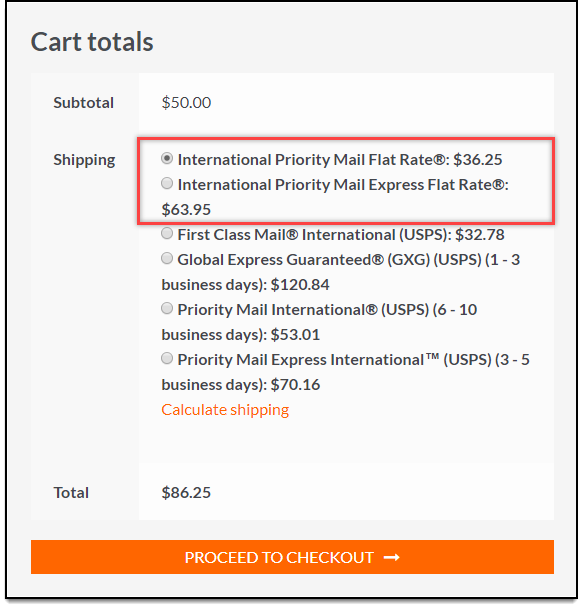
Expédition forfaitaire par boîte
Ce plugin vous aidera à définir des box forfaitaires sur votre boutique. En fonction des destinations d'expédition, vous pouvez définir des tarifs fixes pour les boîtes. Ensuite, vous pouvez emballer les articles en fonction des dimensions. Vous pouvez définir un tarif d'expédition distinct pour les articles qui ne peuvent pas entrer dans ces boîtes à tarif forfaitaire.
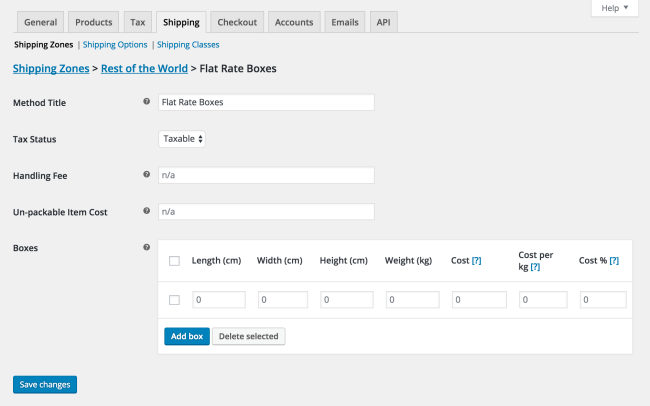
Le plugin vous permet de créer plusieurs tailles de boîtes pour chacune de vos zones d'expédition. De plus, vous devrez ajouter des coûts par boîte ou par unité de poids. De plus, vous pouvez également ajouter des coûts en pourcentage du prix de l'article à l'intérieur de la boîte. Un abonnement à un seul site de ce plugin vous coûtera 49 $.
Expédition au tarif de la table
Si votre stratégie d'expédition est plus complexe que l'expédition à tarif fixe, vous pouvez toujours envisager l'expédition à tarif fixe. Vous pouvez utiliser les plugins d'expédition de taux de table WooCommerce pour créer un ensemble complexe de règles sur votre boutique. Lorsqu'un client ajoute un produit au panier, ces plugins prendront en compte le tableau des tarifs en fonction du lieu d'expédition, du poids du produit et d'autres paramètres. Et en utilisant les différentes conditions et règles que vous avez mises en place, il affichera un tarif d'expédition approprié. Il s'agit d'un moyen plus précis de définir vos tarifs d'expédition et de facturer vos clients.
Expédition des tarifs du tableau WooCommerce
Ce plugin vous aidera à exécuter votre stratégie d'expédition de la manière la plus personnalisable. Vous pourrez définir plusieurs tables de tarifs pour chacune de vos zones d'expédition. Et le plugin vous donne différents types de calculs tels que par commande, par ligne, par article ou par classe d'expédition. De plus, vous pouvez ajouter des règles basées sur le poids, le prix, la quantité, etc. du produit. Et vous pouvez ajouter des coûts par ligne ou par article, ou par unité de poids, ou en pourcentage. L'interface conviviale du plugin rend extrêmement facile la configuration de règles d'expédition complexes à l'aide de ce plugin. Il en coûte 99 $ pour un abonnement à un seul site.
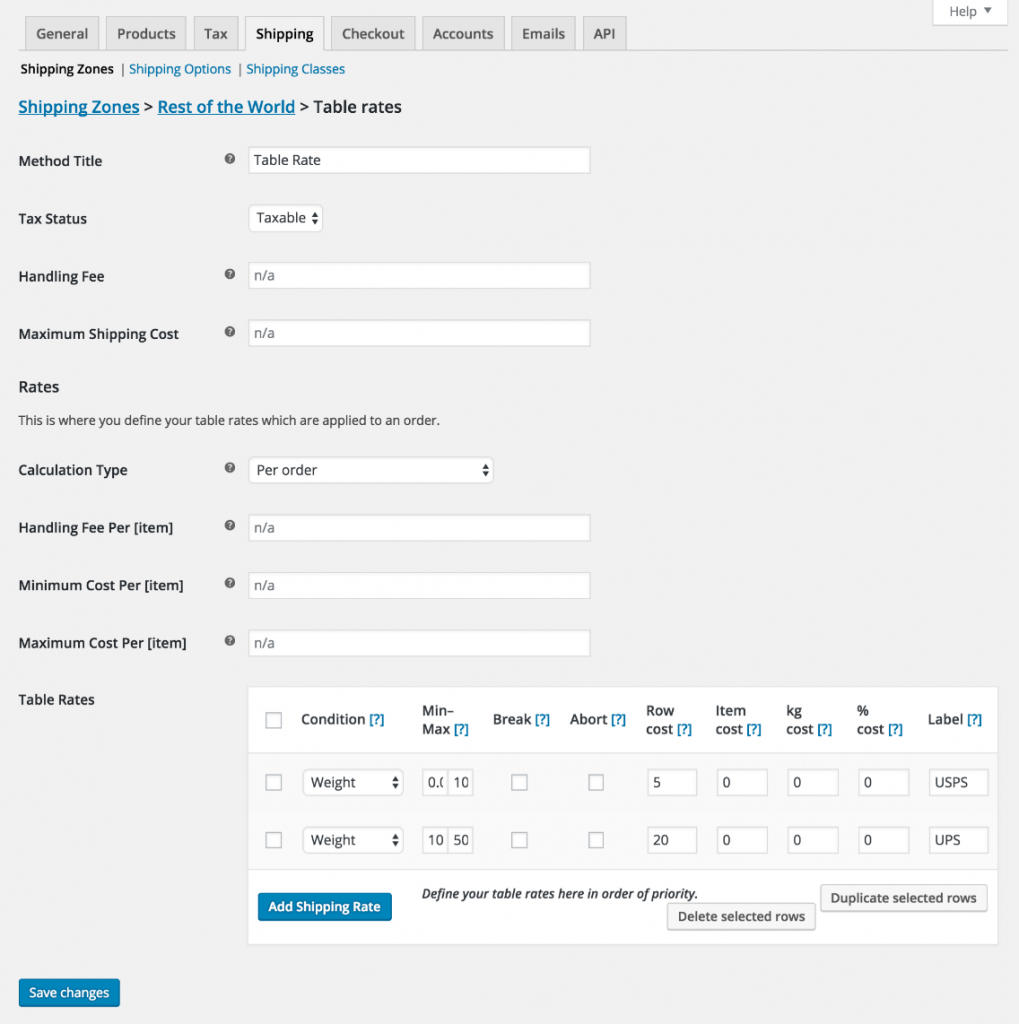
PluginHive Table Rate Expédition Pro
Il s'agit d'un autre plugin intuitif qui vous aidera à configurer les tarifs d'expédition en fonction d'un grand nombre de conditions. C'est un excellent outil à utiliser si vous souhaitez exécuter une stratégie d'expédition à tarif fixe ou à tarif fixe sur votre boutique WooCommerce. Certaines des conditions que vous pouvez utiliser pour créer des règles d'expédition sont le prix du produit, le poids, les catégories, la quantité de panier, les classes d'expédition, le lieu d'expédition, etc. ons. De plus, celui-ci a une option pour importer et exporter des règles d'expédition à l'aide d'un fichier CSV.
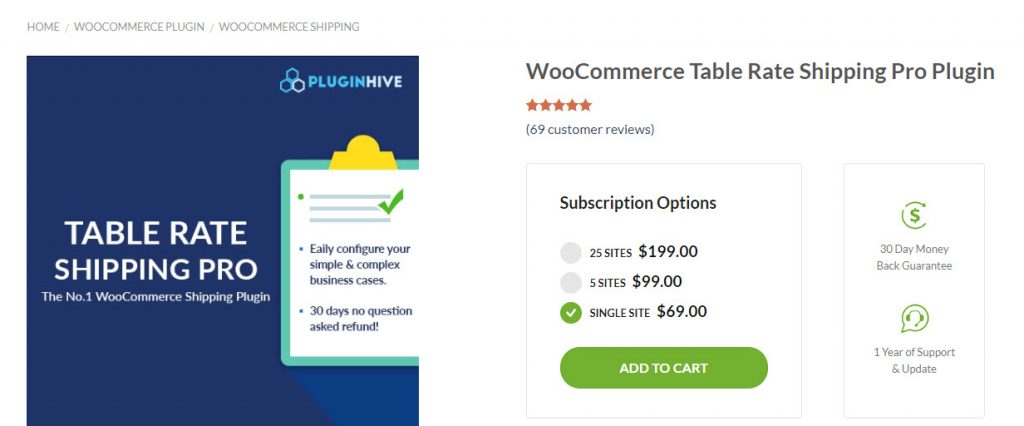
Regarder sur Youtube : Comment mettre en place facilement une livraison forfaitaire pour votre boutique WooCommerce ?
J'espère que cet article a fourni une idée concrète sur l'expédition forfaitaire WooCommerce. Laissez-nous un commentaire si vous avez une question.
Lectures complémentaires
- Plugins d'expédition avancés pour WooCommerce
- Meilleurs plugins d'expédition de taux de table.
- Principales raisons de choisir le plug-in d'expédition de taux de table WooCommerce
